Книга: Интернет для ваших родителей
Закладки и папка Избранное
Закладки и папка Избранное
Можно сохранить в своем компьютере адрес заинтересовавшей вас страницы в виде особой ссылки, называемой закладкой. Для этого служит папка Избранное. В этой папке можно создавать другие, вложенные, папки. Создав, например, в папке Избранное вложенную папку Развлечения, а в ней — папку Музеи, вы сможете с помощью закладок систематизировать свои любимые страницы и очень удобно и быстро получать к ним доступ. Опытный пользователь привыкает к своему избранному, и его потеря (скажем, в случае поломки компьютера) — это целая трагедия, похожая на потерю любимой записной книжки с массой полезной и просто необходимой информации.
Для начала загрузим какую-нибудь страницу, например mail.ru (не забудьте после ввода адреса нажать клавишу <Enter>). Если вы не закрыли вкладку с этой страницей, то просто переключитесь на нее.
Внимание!
Не путайте вкладку и закладку. Вкладка — это возможность открыть еще одну страницу в том же окне, а закладка — это ссылка на страницу, хранящаяся в памяти вашего компьютера.
Для добавления закладки на открытую в настоящий момент страницу либо щелкните по кнопке Избранное, либо выберите опцию Избранное из строки меню браузера. Результат будет примерно одинаковый — откроется выпадающий список с опциями работы с папкой Избранное (рис. 1.7). Выберите из этого списка верхний пункт: Добавить в папку «Избранное»… Многоточие в конце названия опции указывает на то, что будет открыто следующее диалоговое окно (рис. 1.8).
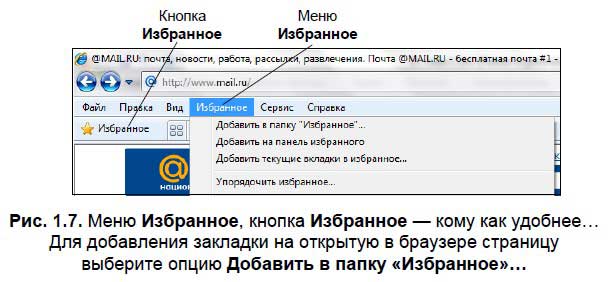
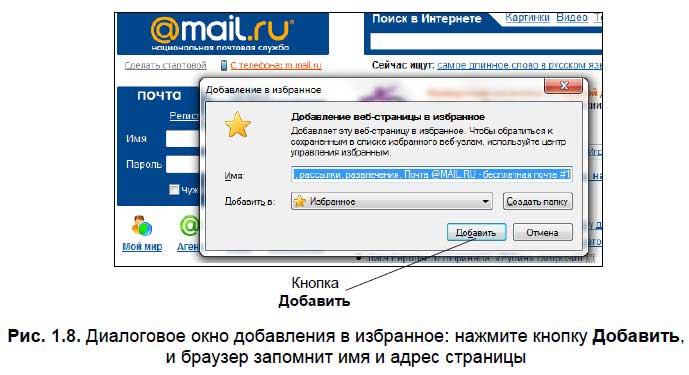
Теперь щелкните по кнопке Добавить. Все! Вам больше не придется писать руками адрес этой страницы в строке адреса, ошибаться и выискивать нужную букву на клавиатуре. Браузер запомнил адрес страницы и по первому вашему требованию загрузит эту страницу по одному щелчку мыши. Как это делать, мы узнаем чуть позже.
Совет
Чтобы в окне браузера появилась строка меню (Файл, Правка, Вид и пр.), следует нажать клавишу <Alt>.
В новой вкладке введите другой адрес, например yandex.ru. Добавьте в избранное адрес и этой страницы: щелкните по кнопке Избранное, в открывшемся списке выберите верхний пункт Добавить в папку «Избранное»… и подтвердите свое решение, нажав кнопку Добавить. Самостоятельно добавьте в избранное несколько нужных вам страниц.
Есть еще один вариант. Откройте меню Избранное (см. рис. 1.7). Там имеется пункт Добавить на панель избранного. В панель избранного, которая расположена над строкой вкладок, будет добавлена закладка на выбранную страницу — это обеспечит самый удобный и быстрый доступ к данной странице. Конечно, из-за ограниченности места в панели избранного, сюда есть смысл помещать лишь самые часто востребованные страницы. Впрочем, для тренировки помещайте сюда все, что вам покажется интересным, — со временем вы определитесь, какие закладки достойны этого почетного места.
Удаляются закладки из панели избранного с помощью контекстного меню. Щелкните правой кнопкой по закладке и выберите Удалить (рис. 1.9).
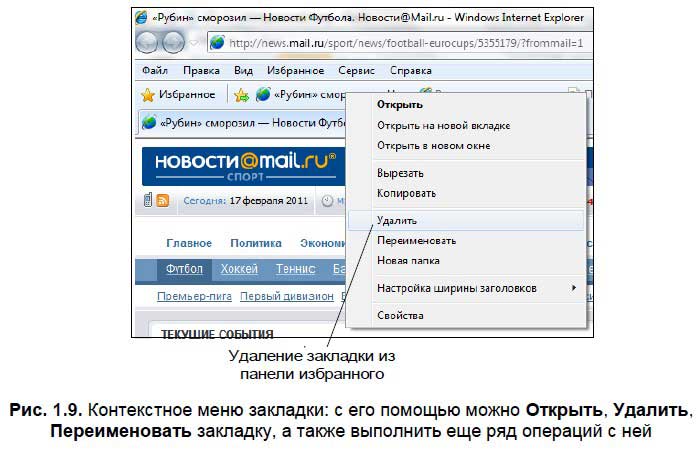
- Запуск обозревателя Internet Explorer
- Адресация в Интернете
- Не открывается страница…
- Ссылки
- Страницы и сайты
- Навигация по сайтам
- Вкладки
- Закладки и папка Избранное
- Перелистывание страниц вперед/назад
- Использование избранного
- Упорядочить избранное
- Журнал
- Основные настройки браузера
- Сохранение информации из Интернета
- 4.2. Персональные закладки
- Рис. 208. Избранное.
- 6.3.4. Меню Избранное
- Упорядочить избранное
- Избранное
- Как добавить страницу в избранное
- Папка «Мой компьютер» (MyComputer)
- Создание ярлыков в специальных папках
- Папка _layouts
- Что такое файл и папка? В чем их различие?
- Есть ли быстрый способ доступа к папкам?
- Каждая папка в Проводнике выглядит по-разному. Как привести все к одному виду?




